O macOS Big Sur possui um Centro de Controle que imita o recurso de mesmo nome no iOS. É um painel de alternância rápida que permite, entre outras coisas, alterar o brilho e o volume do seu Mac e controlar a música.
Muito parecido com o Control Center no iOS , o Control Center no Big Sur só abriga alternadores que são do sistema, ou seja, no momento, aplicativos de terceiros não podem adicionar nada a ele. Os usuários podem personalizar quais alternadores, botões e controles aparecem no Centro de controle, o que significa que você pode remover qualquer coisa que não achar útil.
Personalize o Centro de Controle em Big Sur
O Control Center em Big Sur pode ser acessado a partir de um ícone de interruptor na barra de menus. Quando você clica nele, ele se abre para revelar os botões de alternância, controles deslizantes e botões ativados. Você pode então usá-los para controlar o Mac.
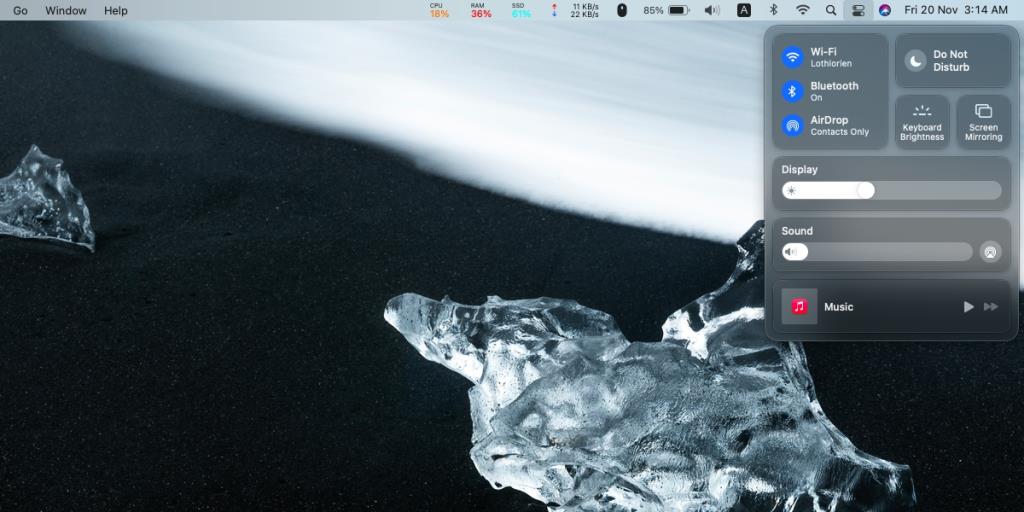
Para alterar, adicionar ou remover controles do Centro de Controle, siga estas etapas.
- Abra as Preferências do Sistema no seu Mac.
- Vá para a preferência Dock e Barra de Menu .
- Na coluna à esquerda, selecione o módulo que deseja habilitar ou desabilitar . Se você não vir um módulo específico, role para baixo até a seção de outros módulos (1).
- Habilite a opção 'Mostrar no Centro de Controle' para adicionar um módulo ao Centro de Controle (2).
- Desative a opção 'Mostrar no Centro de Controle' para ocultar um módulo do Centro de Controle.
- A visualização à direita (3) mostrará onde o módulo está posicionado no Centro de controle .
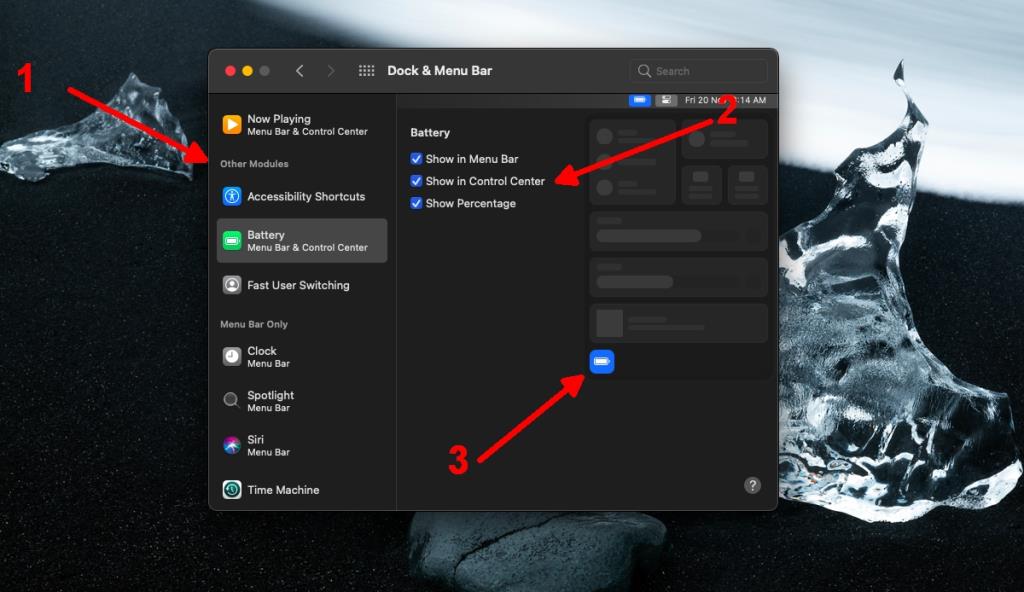
Usando o Control Center em Big Sur
Para usar o Centro de Controle, siga estas etapas.
- Na barra de menus , clique no ícone Control Center.
- Selecione o módulo / alternador que deseja usar.
- Clique, arraste ou selecione as opções do módulo.
Nota: nem todos os módulos apresentarão o mesmo tipo de opções, por exemplo, o módulo WiFi pode habilitar / desabilitar WiFi, enquanto o módulo de bateria reporta a porcentagem atual da bateria e se você clicar nele, fornecerá informações relacionadas à alimentação do seu Mac.
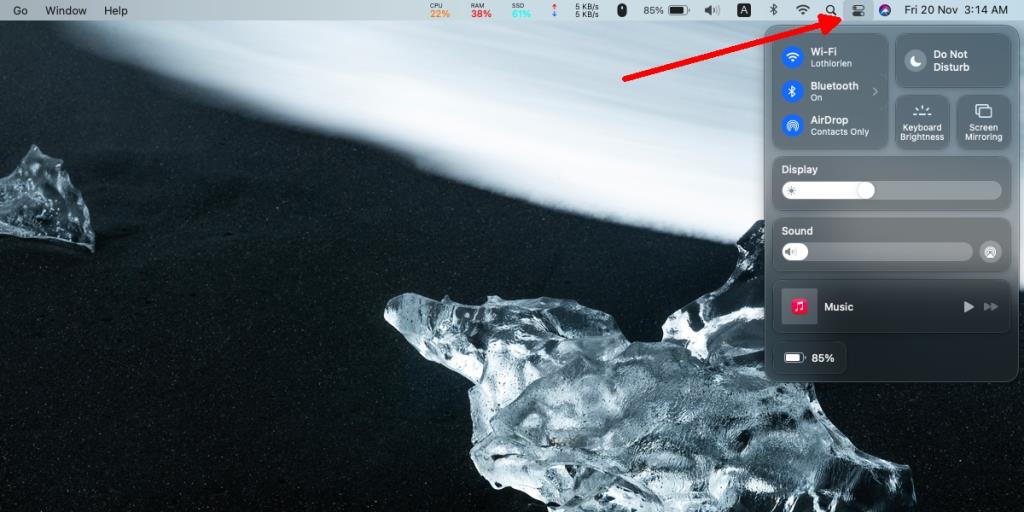
Conclusão
O Centro de Controle não impede que os usuários adicionem ícones diretamente à barra de menus. Na verdade, ícones de WiFi, Bluetooth, Volume e Bateria ainda podem ser adicionados a ele e os controles funcionam tão bem quanto antes. Na verdade, eles passaram por uma revisão da interface do usuário. Isso faz com que alguns dos alternadores no Centro de controle sejam redundantes, de forma que você pode limpar os ícones na barra de menus ou removê-los do Centro de controle.

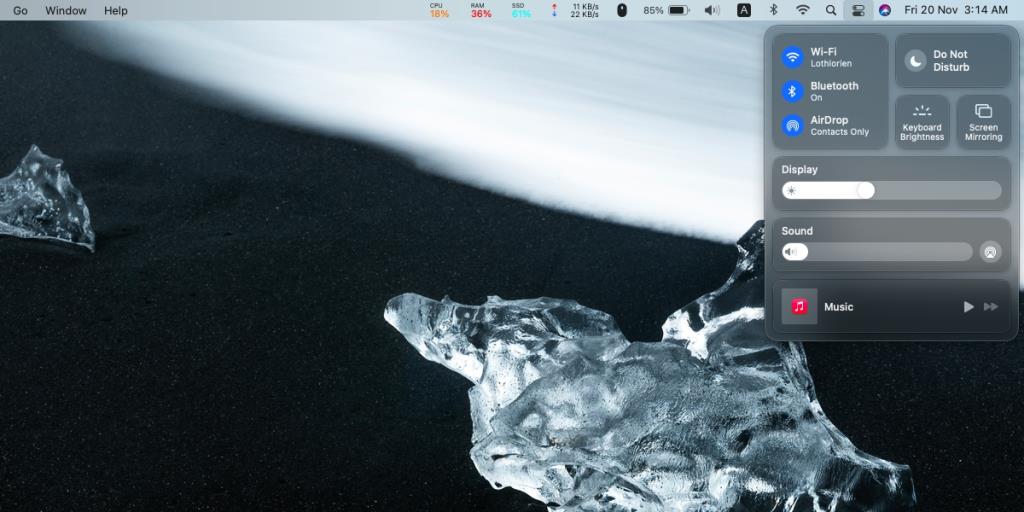
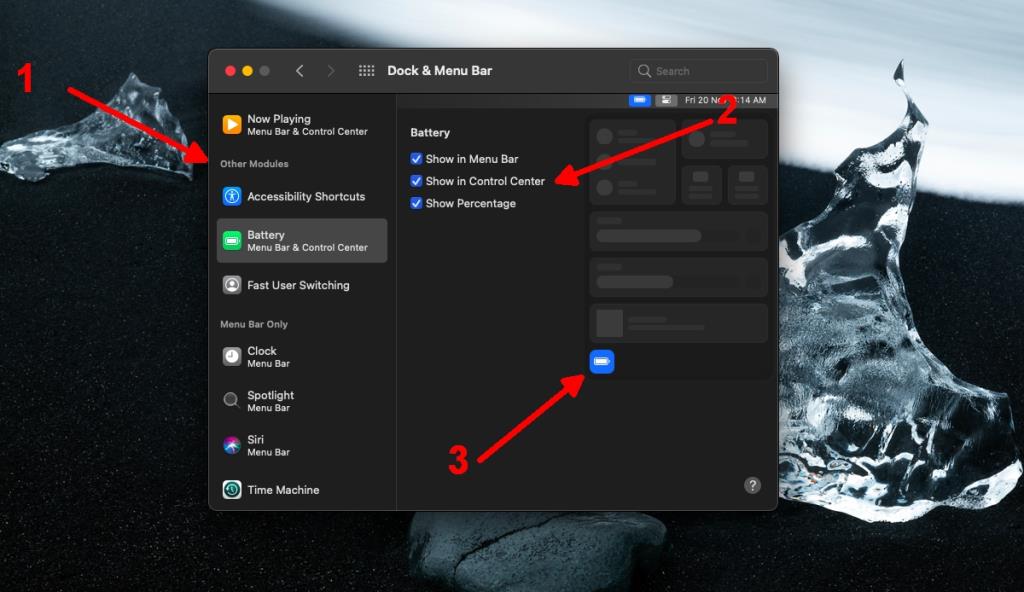
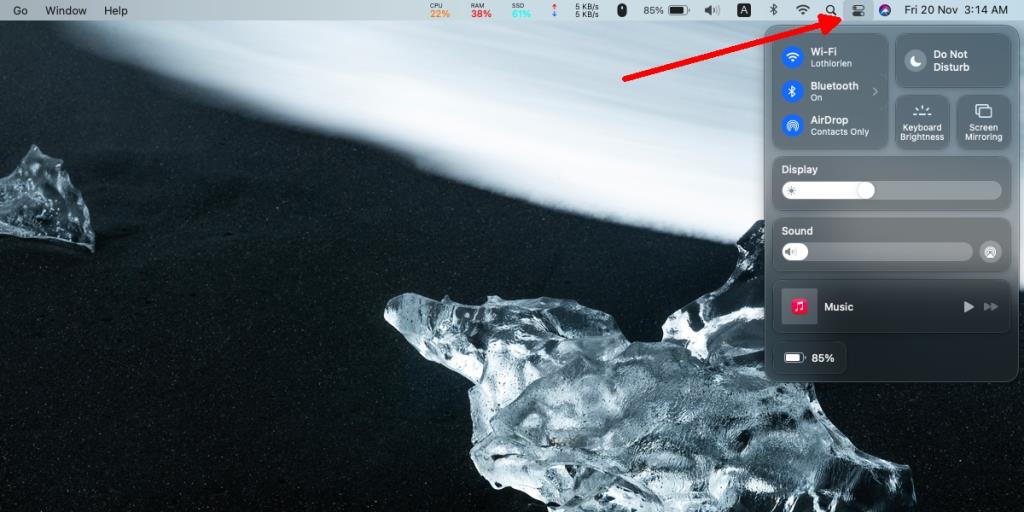


![Sincronize músicas com Android, Windows Phone e Blackberry [Mac] Sincronize músicas com Android, Windows Phone e Blackberry [Mac]](https://tips.webtech360.com/resources8/r252/image-6436-0829093741956.jpg)
![Memory Diag e Battery Diag são dois aplicativos simples de monitoramento do sistema [Mac] Memory Diag e Battery Diag são dois aplicativos simples de monitoramento do sistema [Mac]](https://tips.webtech360.com/resources8/r252/image-6209-0829094630183.png)
